เมื่อใช้ผลิตภัณฑ์ตระกูล Office คุณควรใช้ Excel หรือคุณควรใช้ Access เพื่อจัดการข้อมูลแบบตารางของคุณหรือไม่ บทความคู่หู การใช้ Access หรือ Excel เพื่อจัดการข้อมูลของคุณ กล่าวถึงประโยชน์ของแต่ละผลิตภัณฑ์ และสิ่งที่พวกเขานํามาไว้ในตาราง แต่ทําไมต้องเลือกระหว่างอย่างใดอย่างหนึ่ง? ถ้าคุณจัดเก็บข้อมูลของคุณใน Access และเชื่อมต่อจาก Excel คุณจะได้รับประโยชน์จากทั้งสองอย่าง นี่คือเหตุผล 10 ข้อว่าทําไมการใช้ Excel และ Access ร่วมกันจึงสมเหตุสมผล
แม้ว่า Excel จะไม่ใช่ฐานข้อมูล แต่จะใช้กันอย่างแพร่หลายในการจัดเก็บข้อมูล และมักจะใช้เพื่อแก้ไขปัญหาฐานข้อมูลอย่างง่าย อย่างไรก็ตาม Excel เป็นฐานข้อมูลไฟล์แบบแฟลต ไม่ใช่ฐานข้อมูลเชิงสัมพันธ์ เมื่อตารางอย่างง่ายจําเป็นต้องพัฒนาเป็นตารางของข้อมูลที่เกี่ยวข้องหลายตาราง Access เป็นตัวเลือกแรกสําหรับผู้ปฏิบัติงานข้อมูลในการสร้างแอปพลิเคชันฐานข้อมูลอย่างรวดเร็ว Access เป็น "แผงจัดเก็บข้อมูล" ที่ยอดเยี่ยมสําหรับการรวบรวมและรวมข้อมูลแยกกันทั่วทั้งองค์กร ซึ่งส่วนใหญ่จะอยู่ภายในเวิร์กบุ๊ก Excel เมื่อข้อมูลของคุณอยู่ใน Access คุณสามารถเพิ่มตารางและรวมเข้าด้วยกัน สร้างคิวรี (หรือมุมมองของข้อมูลของคุณ) จัดโครงสร้างข้อมูลและกําหนดชนิดข้อมูลเพื่อช่วยรับรองความสมบูรณ์ของข้อมูล แชร์และอัปเดตข้อมูลระหว่างผู้ใช้จํานวนมาก และสร้างรายงานและฟอร์มที่มีประสิทธิภาพ
Access จะแตกต่างจากเค้าโครงสเปรดชีตทั่วไปของ Excel ตรงที่ Access จะจัดระเบียบแตกต่างกันกับวัตถุที่เกี่ยวข้องกันหลายวัตถุที่อาจดูน่ากังวลในตอนแรก แต่คุณไม่จําเป็นต้องเป็นผู้เชี่ยวชาญเพื่อใช้ Access Access ได้รับการออกแบบมาสําหรับผู้ใช้ทุกประเภท และคุณสามารถนําไปใช้ได้ตามที่คุณต้องการเท่านั้น
ลอกกลับเข้าใช้ทีละเลเยอร์
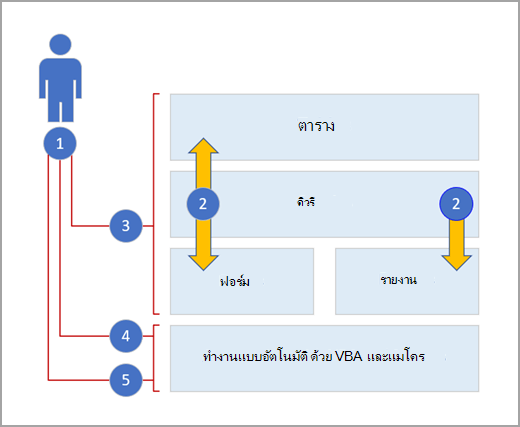
1. ใช้ Access ได้สามวิธี: ในฐานะผู้ใช้เป็นครั้งคราว ผู้ใช้ระดับสูง หรือนักพัฒนา
2. ตาราง คิวรี แบบฟอร์ม และรายงานที่สร้างซึ่งกันและกัน และสร้างหัวใจของแอปพลิเคชันฐานข้อมูล
3. ผู้ใช้เป็นครั้งคราวมีตัวช่วยสร้าง ตัวสร้างคุณสมบัติ ส่วนติดต่อผู้ใช้ Office Fluent และฟีเจอร์ที่คล้ายกับ Excel เพื่อทํางานให้เสร็จได้อย่างรวดเร็ว
4. ผู้ใช้ระดับสูงมีแมโคร บานหน้าต่างคุณสมบัติ นิพจน์ และเครื่องมือการออกแบบฐานข้อมูลเพื่อเจาะลึกและทํางานได้มากขึ้น
5. นักพัฒนาสามารถทํางานกับโมดูลและพัฒนาโค้ด VBA เพื่อสร้างโซลูชันฐานข้อมูลแบบกําหนดเองและปรับใช้แอปพลิเคชันรันไทม์ได้
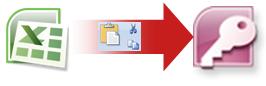
วิธีที่ดีในการเริ่มต้นใช้งานคือการคัดลอกข้อมูลจาก Excel ลงใน Access คุณสามารถสร้างตาราง Access และแสดงตารางนั้นในมุมมองแผ่นข้อมูลซึ่งคล้ายกับเวิร์กชีต Excel อย่างใกล้เคียงกัน คุณสามารถทํางานการสร้างตารางทั่วไป เช่น การกําหนดชนิดข้อมูล ชื่อเขตข้อมูล หรือเขตข้อมูลใหม่ในมุมมองแผ่นข้อมูล ตัวอย่างเช่น ถ้าคุณใส่วันที่ในเขตข้อมูลว่าง Access จะตั้งค่าชนิดข้อมูลวันที่/เวลาสําหรับเขตข้อมูลนั้น ถ้าคุณใส่ข้อความ เช่น ชื่อ Access จะนําชนิดข้อมูล Text ไปใช้กับเขตข้อมูลนั้น ถ้าคุณต้องการย้ายเขตข้อมูล เพียงคลิกแล้วลาก
เมื่อคุณคัดลอกข้อมูลจาก Excel และวางลงใน Access คุณไม่จําเป็นต้องสร้างตารางก่อน หรือเปิดตารางในมุมมองแผ่นข้อมูล Access จะถามคุณโดยอัตโนมัติว่าข้อมูลของคุณมีส่วนหัวหรือไม่ คาดเดาได้ดีเมื่อใช้ชนิดข้อมูลที่ถูกต้อง และสร้างตาราง Access มันไม่ง่ายกว่านี้อีกแล้ว
สําหรับข้อมูลเพิ่มเติม ให้ดู เปิดแผ่นข้อมูลเปล่า
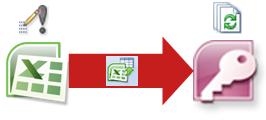
หนึ่งในวิธีที่ง่ายที่สุดในการได้รับประโยชน์จากทั้ง Excel และ Access คือการลิงก์เวิร์กชีต Excel ไปยังตาราง Access ใช้ลิงก์ Access เมื่อคุณวางแผนที่จะเก็บข้อมูลใน Excel แต่ยังใช้ประโยชน์จากฟีเจอร์ต่างๆ ของ Access เช่น การรายงานและคิวรีเป็นประจํา คุณลิงก์ข้อมูลจาก Access ไม่ใช่จาก Excel
Access สนับสนุนวิธีการสร้างตารางฐานข้อมูลที่แตกต่างกันสองวิธี ผู้ใช้สามารถสร้างตารางภายในใหม่เพื่อจัดเก็บข้อมูลในฐานข้อมูล Access หรือสามารถสร้างลิงก์ไปยังข้อมูลที่มีอยู่ภายนอกฐานข้อมูล Access ได้ ข้อมูลในตารางที่ลิงก์จะปรากฏและทํางานได้หลายวิธีเหมือนกับตารางดั้งเดิม ตัวช่วยสร้างตัวจัดการตารางที่ลิงก์จะช่วยคุณติดตาม ค้นหา และอัปเดตเวิร์กชีต Excel หรือแหล่งข้อมูลอื่นๆ ถ้าเวิร์กชีตหรือแหล่งข้อมูลอื่นมีการย้ายและตัวแบ่งลิงก์
เมื่อคุณลิงก์ไปยังเวิร์กชีต Excel หรือช่วงที่มีชื่อ Access จะสร้างตารางใหม่ที่ลิงก์ไปยังข้อมูล Excel ถ้าคุณต้องการเพิ่ม แก้ไข หรือลบข้อมูล คุณทําการเปลี่ยนแปลงใน Excel และรีเฟรช (หรือคิวรีอีกครั้ง) ข้อมูลในตาราง Access อย่างไรก็ตาม คุณไม่สามารถแก้ไขเนื้อหาของตารางใน Access ได้ ด้วยข้อมูลของคุณที่ลิงก์ไปยัง Excel คุณสามารถสร้างรายงาน คิวรี และฟอร์มแบบอ่านอย่างเดียวใน Access ได้
สําหรับข้อมูลเพิ่มเติม ให้ดูที่ นําเข้าหรือลิงก์ไปยังข้อมูลในเวิร์กบุ๊ก Excel
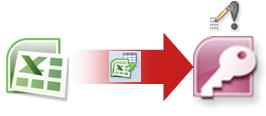
ถ้าคุณตัดสินใจที่จะตัดสายข้อมูล คุณสามารถย้ายข้อมูลไปยัง Excel ได้โดยการนําเข้าข้อมูลลงใน Access โปรดทราบว่า การนําเข้า คํามีความหมายแตกต่างกันสองความหมายระหว่าง Excel และ Access ใน Excel เมื่อคุณนําเข้า (หรือเชื่อมต่อ) คุณจะทําการเชื่อมต่อถาวรกับข้อมูลที่สามารถรีเฟรชได้ ใน Access เมื่อคุณนําเข้า คุณจะนําข้อมูลมายัง Access หนึ่งครั้ง แต่ไม่มีการเชื่อมต่อข้อมูลถาวร เมื่อคุณนําเข้าข้อมูล Access จะจัดเก็บข้อมูลในตารางใหม่หรือตารางที่มีอยู่โดยไม่เปลี่ยนแปลงข้อมูลใน Excel ใน Access คุณสามารถนําเข้าเวิร์กชีตใดๆ หรือเวิร์กชีตทั้งหมดในเวิร์กบุ๊ก Excel ได้ในการดําเนินการครั้งเดียว
ตัวช่วยสร้างการนําเข้าจะแนะนําคุณเกี่ยวกับขั้นตอนการนําเข้า และช่วยให้คุณตัดสินใจที่สําคัญว่าจะเปลี่ยนชนิดข้อมูลและเพิ่มส่วนหัวหรือไม่ ถ้าคุณพบข้อผิดพลาดเมื่อนําเข้าข้อมูล Access จะแจ้งเตือนคุณและบันทึกข้อผิดพลาดในตารางเพื่อให้คุณสามารถค้นหาและแก้ไขได้อย่างรวดเร็ว ตัวอย่างเช่น อาจมีรหัสไปรษณีย์ที่เป็นตัวอักษรและตัวเลขที่ฝังลึกอยู่ในคอลัมน์ที่คุณคิดว่าเป็นตัวเลขทั้งหมด หรือตรวจพบ ID ที่ซ้ํากันสําหรับเขตข้อมูลคีย์หลัก คุณสามารถทําการเปลี่ยนแปลงในเวิร์กบุ๊ก Excel แล้วนําเข้าข้อมูลอีกครั้ง หรือทําการเปลี่ยนแปลงในตาราง Access ใหม่ เมื่อคุณดําเนินการเสร็จสิ้น คุณสามารถบันทึกขั้นตอนที่คุณใช้และแม้แต่สร้างงาน Outlook เพื่อเตือนให้คุณทราบเวลาที่จะดําเนินการนําเข้าเป็นประจํา
เมื่อนําเข้าข้อมูลแล้ว ข้อมูลจะถูกสร้างใน Access และคุณสามารถใช้แผ่นข้อมูลและฟอร์มเพื่อเพิ่ม แก้ไข และลบข้อมูลได้ หลังจากที่คุณนําเข้าข้อมูล คุณสามารถตัดสินใจว่าจะลบข้อมูลจาก Excel หรือไม่ โดยปกติแล้ว คุณควรมีตําแหน่งที่ตั้งเดียวสําหรับการอัปเดตข้อมูล
หมายเหตุ: การนําเข้าข้อมูลจาก Excel ไปยัง Access จะไม่นําเข้าสูตร แต่จะนําเข้าเฉพาะผลลัพธ์ของสูตรเหล่านั้นเท่านั้น
สำหรับข้อมูลเพิ่มเติม ให้ดูที่
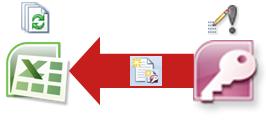
คุณยังสามารถเชื่อมต่อข้อมูล Access กับ Excel อีกครั้งได้ เมื่อต้องการทําเช่นนี้ ให้สร้างการเชื่อมต่อใน Excel ซึ่งมักจะเก็บไว้ในไฟล์การเชื่อมต่อข้อมูล Office (.odc) ไปยังฐานข้อมูล Access และรับข้อมูลทั้งหมดจากตารางหรือคิวรี หลังจากที่คุณเชื่อมต่อกับข้อมูล คุณยังสามารถรีเฟรช (หรืออัปเดต) เวิร์กบุ๊ก Excel ของคุณจากฐานข้อมูล Access ต้นฉบับโดยอัตโนมัติเมื่อใดก็ตามที่ฐานข้อมูลได้รับการอัปเดตด้วยข้อมูลใหม่
สำหรับข้อมูลเพิ่มเติม ให้ดูที่
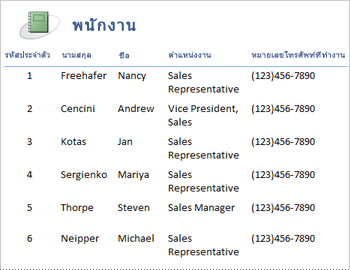
เมื่อข้อมูลของคุณอยู่ใน Access คุณสามารถใช้ประโยชน์จากอาร์เรย์ที่ยิ่งใหญ่ของเครื่องมือการสร้างรายงานและการกําหนดค่า ต้องการสร้างรายงานด้วยการคลิกเพียงไม่กี่ครั้งใช่ไหม ใช้ตัวช่วยสร้างรายงาน ต้องการออกแบบและปรับเปลี่ยนเค้าโครงรายงานแบบเรียลไทม์ด้วยข้อมูลสด ย้ายและปรับขนาดบล็อกของข้อมูล เพิ่มและนําเขตข้อมูลออก และดูการเปลี่ยนแปลงทันทีที่คุณสร้างใช่ไหม ใช้มุมมองเค้าโครง ต้องการโต้ตอบกับรายงานเพื่อค้นหา กรอง และเรียงลําดับข้อมูลสดใช่ไหม ใช้มุมมองรายงาน ต้องการเพิ่มปุ่มคําสั่ง หมายเลขหน้า รูปภาพ ไฮเปอร์ลิงก์ และสไตล์ที่ดูเป็นมืออาชีพทั้งหมดด้วยตัวคุณเองใช่ไหม ใช้ตัวช่วยสร้างตัวควบคุมและแกลเลอรีจํานวนมากในกลุ่ม ตัวควบคุม และ เค้าโครง บนแท็บ ออกแบบ ของ Ribbon เมื่อใช้ Access คุณจะสามารถสร้างรายงานอย่างง่าย จัดกลุ่มและรายงานสรุป ป้ายจ่าหน้าจดหมาย รายงานกราฟิก และรายงานย่อยได้อย่างง่ายดาย
เมื่อสร้างรายงานแล้ว ให้ใช้ Access เพื่อแจกจ่ายรายงานทางอิเล็กทรอนิกส์ ตัวอย่างเช่น คุณสามารถส่งรายงานโดยใช้ข้อความอีเมล หรือบันทึกรายงานในรูปแบบอื่น เช่น สแนปช็อตของ Access หรือไฟล์ PDF เพื่อเพิ่มลงในเว็บเพจหรือไซต์ SharePoint
สำหรับข้อมูลเพิ่มเติม ให้ดูที่
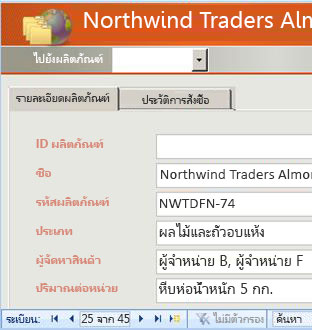
เมื่อข้อมูลของคุณอยู่ใน Access คุณสามารถใช้ประโยชน์จากเครื่องมือการสร้างและการกําหนดค่าฟอร์มจํานวนมากได้ ต้องการสร้างฟอร์มด้วยการคลิกเพียงไม่กี่ครั้งใช่ไหม ใช้ตัวช่วยสร้างฟอร์ม ต้องการออกแบบและปรับเปลี่ยนเค้าโครงฟอร์มแบบเรียลไทม์ด้วยข้อมูลสด ย้ายและปรับขนาดบล็อกของข้อมูล เพิ่มและนําเขตข้อมูลออก และดูการเปลี่ยนแปลงทันทีที่คุณสร้างใช่ไหม ใช้มุมมองเค้าโครง ต้องการเพิ่มปุ่มคําสั่ง กล่องรายการ กล่องคําสั่งผสม กลุ่มตัวเลือก รูปภาพ รูปแบบการป้อนข้อมูล แผนภูมิ ไฮเปอร์ลิงก์ และสไตล์ที่ดูเป็นมืออาชีพทั้งหมดนี้ด้วยตัวคุณเองหรือไม่ ใช้ตัวช่วยสร้างตัวควบคุมและแกลเลอรีจํานวนมากในกลุ่ม ตัวควบคุม และ เค้าโครง บนแท็บ ออกแบบ ของ Ribbon เมื่อใช้ Access คุณสามารถสร้างฟอร์มอย่างง่าย ฟอร์มแบบแท็บ ฟอร์มต่อเนื่อง ฟอร์มป็อปอัพ กล่องโต้ตอบโมดอล และฟอร์มย่อยได้อย่างง่ายดาย
ใน Access คุณสามารถสร้างฟอร์มแยกได้อย่างง่ายดาย ซึ่งจะแสดงแผ่นข้อมูลที่มีการซิงโครไนซ์และมุมมองฟอร์มเพื่อให้คุณสามารถทําทั้งสองอย่างได้ดีที่สุด เมื่อคุณสร้างฟอร์มที่ดูดีแล้ว คุณสามารถเลื่อน กรอง และค้นหาข้อมูลเบื้องหลังฟอร์มได้อย่างง่ายดายโดยใช้ปุ่มนําทางมาตรฐานและกล่องค้นหาที่ด้านล่างของฟอร์ม
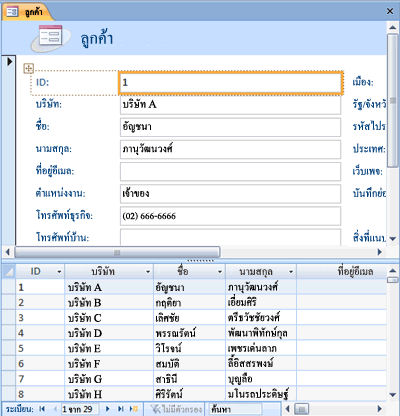
สำหรับข้อมูลเพิ่มเติม ให้ดูที่
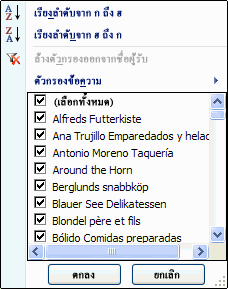
ไม่ว่าคุณจะใช้ผลิตภัณฑ์ใดก็ตาม คุณสามารถกรองข้อมูลเพื่อทํางานกับชุดย่อยของข้อมูล และเรียงลําดับข้อมูลเพื่อเรียงลําดับตามที่คุณต้องการ ใน Access ผู้ใช้ Excel สามารถกรองและเรียงลําดับข้อมูลในมุมมองแผ่นข้อมูลได้โดยไม่ต้องเรียนรู้ส่วนติดต่อผู้ใช้ใหม่ทั้งหมด ไอคอน เมนูคําสั่ง คําสั่ง เกณฑ์ และกล่องโต้ตอบจะคล้ายกันมาก ไม่ว่าคุณจะทํางานกับข้อความ ตัวเลข วันที่ หรือช่องว่าง คุณสามารถบันทึกตัวกรองและการเรียงลําดับพร้อมกับมุมมองแผ่นข้อมูลได้ด้วย
คุณสามารถสร้างคิวรีใน Access และไม่ทราบด้วยซ้ําว่า SQL หมายถึงอะไร ตัวช่วยสร้างคิวรีสี่ตัวช่วยให้คุณสร้างคิวรีอย่างง่าย ค้นหารายการที่ซ้ํากัน ค้นหาระเบียนที่ไม่ตรงกัน และสร้างคิวรีแบบตาราง คุณไม่จําเป็นต้องสร้างคิวรี เพียงกรองและเรียงลําดับข้อมูลในแบบที่คุณต้องการ และจะถูกบันทึกด้วยแผ่นข้อมูล
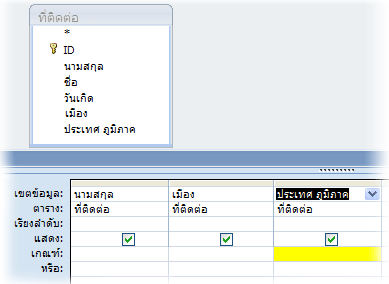
สำหรับข้อมูลเพิ่มเติม ให้ดูที่
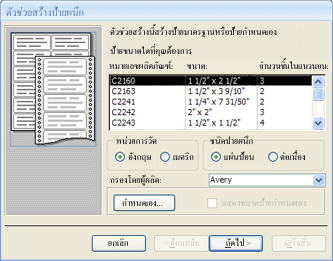
ตอนนี้ครอบครัวของคุณเติบโตขึ้นรายการบัตรอวยพรวันหยุดของคุณก็ใหญ่ขึ้นทันทีและคุณต้องติดตามวันเกิดและวันครบรอบมากขึ้น ไม่มีปัญหา คุณสามารถใช้ตารางหรือคิวรี Access เป็นแหล่งข้อมูลจดหมายเวียน และสร้างการดําเนินการจดหมายเวียนโดยใช้ Word ตัวช่วยสร้างจดหมายเวียน สําหรับจดหมาย บัตร ข้อความอีเมล และซองจดหมาย ถ้าคุณเพียงต้องการสร้างป้ายจ่าหน้าจดหมาย ให้ใช้ตัวช่วยสร้างป้ายผนึกใน Access เพื่อสร้างและพิมพ์ป้ายผนึกของคุณจากรายงานที่คุณสร้างขึ้น คุณสามารถเพิ่มบาร์โค้ดที่สอดคล้องกับที่อยู่ของลูกค้าแต่ละรายได้โดยอัตโนมัติ
สำหรับข้อมูลเพิ่มเติม ให้ดูที่
ทั้ง Access และ Excel มีคําสั่งเพื่อเชื่อมต่อกับข้อมูลในรายการ SharePoint Excel มีการเชื่อมต่อแบบอ่านอย่างเดียว (ทางเดียว) กับรายการ SharePoint ที่ลิงก์ ในขณะที่ Access ช่วยให้คุณอ่านและเขียนข้อมูล (สองทาง) ในรายการ SharePoint ที่ลิงก์ได้ รายการ Access และ SharePoint ทํางานร่วมกันได้ดีมาก ชนิดข้อมูล Access และ SharePoint เช่น Rich Text, ผนวกเท่านั้น (เพื่อสนับสนุนการติดตามประวัติการตรวจทานแก้ไขในเขตข้อมูลบันทึกช่วยจํา) สิ่งที่แนบมา AutoNumber การค้นหา และเขตข้อมูลที่มีหลายค่า ทําให้สามารถผสานรวมได้อย่างราบรื่นและมีความไม่สอดคล้องกันถ้ามี
เมื่อคุณลิงก์ข้อมูลรายการ SharePoint ของคุณไปยังฐานข้อมูล Access คุณสามารถทําให้ข้อมูลรายการ SharePoint เป็นแบบออฟไลน์ในฐานข้อมูล Access ภายในเครื่อง ทํางานกับข้อมูลภายในเครื่อง แล้วเชื่อมต่อกับไซต์ SharePoint อีกครั้งเพื่ออัปโหลดการเปลี่ยนแปลงใดๆ การเปลี่ยนแปลงข้อมูลที่ขัดแย้งกันใดๆ ที่ทําโดยผู้ใช้อื่นจะได้รับการจัดการโดยตัวช่วยสร้างการแก้ปัญหาข้อขัดแย้ง ฟอร์มและรายงานที่คุณสร้างขึ้นใน Access จะยึดตามข้อมูลเดียวกัน แต่เชื่อมโยงกับรายการ SharePoint
Excel มีจุดการรวมต่อไปนี้กับ SharePoint Server
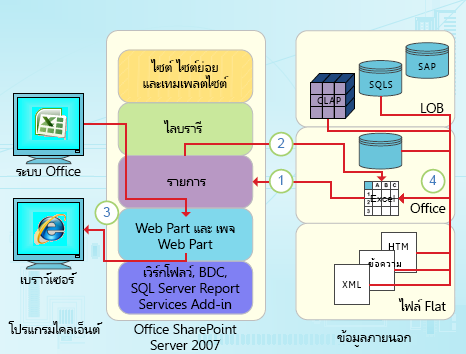
1. ทำการนำเข้าข้อมูลแบบครั้งเดียวของเวิร์กชีต Excel ไปยังรายการ SharePoint หรือส่งออกข้อมูลเวิร์กชีต Excel ไปยังรายการ SharePoint เพื่อสร้างการเชื่อมต่อข้อมูลแบบทางเดียวโดยถาวร
2. ใช้การเชื่อมต่อข้อมูลแบบทางเดียวโดยถาวรเพื่อรีเฟรชข้อมูลในเวิร์กชีต Excel จากรายการ SharePoint
3. ประกาศเวิร์กบุ๊ก Excel ใน Excel Services และแสดงและโต้ตอบกับข้อมูลโดยใช้ Web Part สําหรับ Excel Web Access บนหน้า Web Part
4. นําเข้า (เชื่อมต่อ) ข้อมูลลงในเวิร์กบุ๊ก Excel จากเซิร์ฟเวอร์ OLAP SQL Server และฐานข้อมูล Access และไฟล์แบบแฟลต
Access มีจุดการรวมต่อไปนี้กับ SharePoint Server
1. ทำการนำเข้าหรือส่งออกข้อมูลแบบครั้งเดียวระหว่างมุมมอง Access กับรายการ SharePoint
2. ลิงก์ข้อมูลระหว่างตาราง Access และรายการ SharePoint โดยการสร้างการเชื่อมต่อแบบสองทางอย่างถาวร (สามารถดูข้อมูลรายการที่ถูกอัปเดตได้ในตาราง Access สามารถดูข้อมูลตาราง Access ที่อัปเดตได้ในรายการ)
3. ทำให้ข้อมูลรายการเป็นแบบออฟไลน์ อัปเดตใน Access ทำให้กลับเป็นแบบออนไลน์ ซิงโครไนซ์การอัปเดต และแก้ไขข้อขัดแย้ง
4. แสดงและแก้ไขข้อมูลรายการในมุมมองแผ่นข้อมูล มุมมองฟอร์ม และมุมมองรายงานของ Access
สำหรับข้อมูลเพิ่มเติม ให้ดูที่
คุณสามารถสร้างแอปพลิเคชันฐานข้อมูลบนเดสก์ท็อปที่ค่อนข้างซับซ้อนโดยไม่ต้องเขียนโค้ด VBA หนึ่งบรรทัด วัตถุ Access แต่ละวัตถุมีชุดคุณสมบัติและเหตุการณ์จํานวนมากที่สามารถเข้าถึงได้ง่ายจากแผ่นคุณสมบัติเพื่อช่วยให้คุณกําหนดโซลูชันของคุณเอง วัตถุแต่ละอย่างมีตัวออกแบบโดยละเอียดที่แสดงคุณลักษณะทั้งหมดที่พร้อมใช้งานสําหรับคุณ เทมเพลตฐานข้อมูลเพิ่มเติมจะพร้อมใช้งานบน Office Online เทมเพลตเขตข้อมูลและตารางช่วยให้คุณสร้างและกําหนดตารางใหม่ได้อย่างรวดเร็ว คุณสามารถออกแบบฐานข้อมูลใหม่ตั้งแต่เริ่มต้นด้วยเครื่องมือออกแบบฐานข้อมูลที่มีอยู่แล้วภายใน
แมโคร Access ใช้สภาพแวดล้อมแบบประกาศที่ไม่จําเป็นต้องเขียนโค้ด VBA ใดๆ คุณจึงไม่จําเป็นต้องเป็นนักพัฒนา แต่ละแมโครแอคชันจะทํางาน เช่น การเปิดฟอร์ม การเรียกใช้คิวรี การค้นหาระเบียน หรือการแสดงข้อความ คุณสามารถฝังแมโครในเหตุการณ์ใดๆ ของรายงาน ฟอร์ม หรือตัวควบคุมได้ แมโครส่วนใหญ่มีอาร์กิวเมนต์ และคุณสามารถเพิ่มตรรกะตามเงื่อนไขเพื่อให้แมโครทําสิ่งที่คุณต้องการได้ คุณยังสามารถกําหนดตัวแปรและทําการตรวจสอบข้อผิดพลาดได้อีกครั้งโดยไม่ต้องเขียนโค้ด VBA
ออกแบบต้นแบบและเรียกใช้งานโดยแผนก IT สร้างโซลูชันสําหรับทีมของคุณเมื่อพวกเขาต้องการ ASAP และทําในรองเท้าที่มีพนักงานกระดูกเปลือย ติดตามตั๋วที่ขายสําหรับฝ่ายบริษัท ติดตามอายุการเก็บรักษาของวัสดุการผลิต หรือป้ายการยอมรับการพิมพ์สําหรับชิ้นส่วน ติดตามงาน ปัญหา และผลที่ได้ในโครงการของทีม สร้างฐานข้อมูลไปป์ไลน์การขายเพื่อตรวจสอบการขายที่คาดหวังภายในกลุ่มขนาดเล็กของผู้เชี่ยวชาญด้านการขาย










